
Det är varje bärbara datorns mardröm: en slarvig spilld kopp kaffe. En plötslig dusch när du arbetar utomhus. Himlen förbjuder, någon form av farcical badrum tumlar när du verkligen var tvungen att få den TPS-rapporten in. Konventionell visdom säger att en genomblöt bärbar dator är en död bärbar dator, men det behöver inte nödvändigtvis vara sant, speciellt om du har några verktyg och mycket tålamod.
Vad du behöver

Det finns ingen garanti för att du kan fixa en vattenloggad bärbar dator, men om du vill ge den en chans är det här du behöver.
- Verktyg : Du behöver antagligen en uppsättning skruvmejslar med skruvhuvud och Philips i flera storlekar. Om du har en uppsättning små Torx-skruvmejslar, ta tag i dem också. Du behöver antagligen också någon form av liten, smal pry bar - en schweizisk armékniv kommer att fungera. Du kan ta alla dessa i ett paket med iFixit Pro Tech Toolkit ($50).
- En burk tryckluft : Normalt används för dammning och rengöring, detta kommer att vara till nytta i våra senare steg.
- Ett säkert arbetsutrymme : Någonstans rent och torrt är det du letar efter, helst utan heltäckningsmatta och utrymme i trä eller gummi för att placera komponenter.
- Ris- eller kiselgelpaket : Endera av dessa hjälper till att absorbera fukt.
- Värmare : En rymdvärmare eller en hårtork kommer att göra om du inte har tillgång till varm, torr värme från någon annan källa.
Det mesta av detta kan du få i din lokala hårdvaruaffär. Men om du inte hittar något - särskilt kiselgel - fortsätt utan det. Tid är avgörande när det gäller våt elektronik.
Steg ett: Säkerhet först
Innan du börjar måste du möta det faktum att din bärbara dator kan vara död. Tyvärr, men vid det här laget är det du gör i grunden en räddningsoperation, med ett svagt hopp om att du kan rädda din hårdvara och din investering. Om du har några alternativ, som en fullständig täckningsgaranti eller en enkel uppgradering som du har råd, fortsätt och använd dem.
Men om du verkligen behöver rädda din nuvarande bärbara dator, var inte dum om det. Om saken aktivt gnistrar eller röker, kom bort från den och ta den ut ur byggnaden om det behövs. Om du ser verkliga lågor, ge den en spray med en brandsläckare. Och vid den tiden kan du lika gärna sluta läsa den här artikeln och börja handla efter en ny bärbar dator.

Men om din bärbara dator verkar vara säker, koppla ur den från strömkabeln och ta ut batteriet om möjligt. Säg nu adjö till din garanti - som antagligen inte täcker vattenskador - fortsätt sedan.
Steg två: Hitta en servicemanual eller guide
RELATERAD: Så här hittar du bruksanvisningen för nästan vilken enhet som helst online
Gå till en annan dator eller använd din telefon - något som kan surfa på Internet och visa PDF-filer. Sök sedan på din bärbara dators modellnummer och "Servicehandbok" eller "Reparationshandbok" på Google. Ladda ner och spara en kopia om du kan hitta en.
En servicehandbok är en specialhandbok som skapats av tillverkaren av din bärbara dator, avsedd för tekniker och reparationstjänster från tredje part. Det ger dig steg-för-steg-instruktioner om hur du tar isär din bärbara dator. Servicehandböcker är vanligtvis uppdelade i sektioner för specifika reparationsjobb (ersätter RAM, hårddiskar, tangentbord, skärmar, etc.), men genom att flytta mellan de olika avsnitten bör du kunna hitta instruktioner om hur du tar bort de flesta delarna .
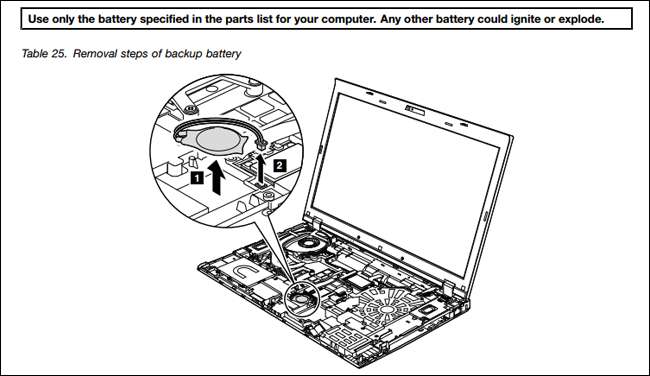
Om du inte hittar en servicehandbok - vilket är en tydlig möjlighet, särskilt med nyare design - ge inte upp hoppet. Du kanske fortfarande kan hitta en slutanvändarhandbok om hur du tar isär din specifika bärbara modell. YouTube är ett bra ställe att söka på, liksom reparationsplatsen iFixIt , som är värd för demonteringsguider för många modeller. Om det är möjligt vill du hitta någon form av visuell referens för din bärbara dator innan du fortsätter till nästa steg.
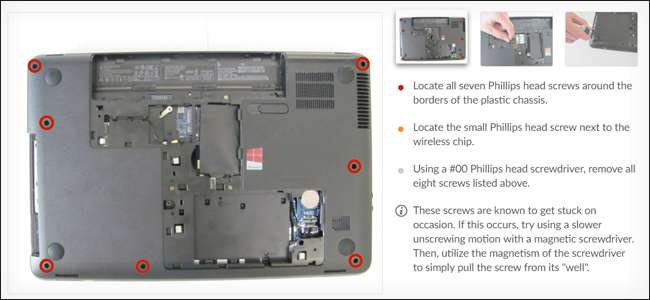
Archive.org har en utmärkt databas med datorservicemanualer , så gör denna oberoende australiska webbplats .
Steg tre: Demontera din bärbara dator
Här kommer den roliga delen. Följ servicehandboken (eller vilken guide du har hittat) och ta isär varje del av din bärbara dator som du känner dig bekväm att ta bort. Det är en lång, tråkig process, även med en guide, så förbered dig på lite frustration.

Börja med de enkla grejerna. Många bärbara datorer är utformade på ett sådant sätt att RAM, hårddisk eller SSD kan tas bort med bara en skruvmejsel (och ibland även andra komponenter som skivenheten). Andra kräver att du tar av bottenpanelen. Tyvärr är den nyare och mer komplexa bärbara datorn (som Dells XPS 13 och andra ultraportabla), desto mindre sannolikt är det att du enkelt kan ta bort komponenter. Du kan behöva bända isär plast- eller metallflikar i kroppssömmarna för att ta bort panelerna. Var så skonsam som möjligt, men vissa mönster kräver stor kraft för att öppna.

När du tar bort bitar placerar du dem någonstans säkra och elektriskt ledande. En gummimatta är perfekt, men ett träbord gör det i en nypa. (Det är också en bra idé att arbeta någonstans utan matta och bära tennisskor.) Du kanske vill göra anteckningar för dig själv och ta bilder med din telefon när du går igenom processen, så att det blir lättare att återmontera din bärbara dator senare. Placera skruvarna på platser där de inte kommer att spridas lätt, som tomma skålar eller påsar, eller a magnetfack .
Steg fyra: Torka komponenterna
Inspektera varje borttagen komponent med avseende på fukt eller vätskerester. Använd en handduk eller en tvättduk för att suga upp och skrubba alla bitar av flytande eller torkat material du kan. Var försiktig så att du inte låter något haka fast, särskilt inte på kretskort. När du är klar med att torka av en del, slå den med den konserverade luften för att ta bort ludd eller damm från handduken.
Placera komponenterna varma och torra. Inte för varmt - för hög värme kan göra så mycket skada som vatten. Ett rum med en lågvärmare är idealisk här. Att placera ditt icke-ledande arbetsområde på en varm solbelyst veranda eller däck är ett okej alternativ, men naturligtvis måste du vara försiktig med väder och vind. Om allt annat misslyckas kan du försöka torka dem försiktigt med en hårtork och hålla varje komponent säkert i handen och minst två meter från fläkten.
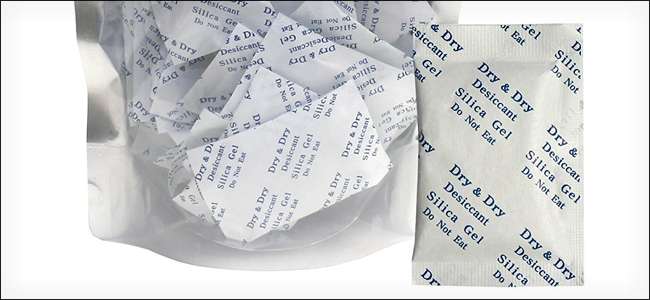
Låt komponenterna sitta ute i flera timmar, så länge det tar att ta bort kvarvarande fukt. Det finns några saker du kan göra för att påskynda detta: om du har kiselgelpaket (de små papperspåsarna märkta ”ÄT INTE” ingår i elektronik och bagage) kan du försiktigt sprida dem ovanpå dina komponenter. De är utformade för att suga bort fukt, vilket är precis vad du vill ha. Om du inte har någon kiselgel kan du rulla ditt eget fuktabsorberande verktyg genom att placera torrt ris i en fin nätpåse eller en tunn örngott. Alla tyg som är porösa nog för att släppa igenom luften (men inte de verkliga riskornen) kommer att göra det.
Efter flera timmar, inspektera alla komponenter för kvarvarande fukt eller rester. Om du ser något, upprepa detta avsnitt innan du fortsätter.
Steg fem: Sätt tillbaka din bärbara dator
Nu ska du utföra steg tre i omvänd ordning. Återigen måste du använda ditt icke-ledande arbetsområde, din servicehandbok och alla foton eller anteckningar du har tagit under processen. Om du har några skruvar eller komponenter kvar när din bärbara dator återmonteras, arbeta bakåt tills du hittar det steg du missade.
Steg fem: Slå på (och hopp)

Slutligen har du nått sanningens ögonblick. Byt ut den bärbara datorns batteri, om det är en extern modell, och anslut det. Korsa sedan fingrarna (redaktörens anmärkning: detta är helt valfritt) och tryck på strömbrytaren.
Som vi sa finns det inga garantier, men om du kan få saker att fungera, tacka dina lyckliga stjärnor - och göra en säkerhetskopia så fort som möjligt.
Bildkredit: Lenovo , jag fixar det , Future Proof-blogg , BinaryKoala / Flickr







